Come eseguire un backup del PC
Hai a che fare con il mondo del computer da poco tempo ma, da tipo previdente quale sei, già sai che occorre fare sempre delle copie di backup del proprio sistema, in modo tale da evitare perdite di dati in caso di problemi hardware, crash di sistema o infezioni da virus.
Sei talmente bravo che ho deciso di darti una mano a semplificare quest'operazione e spiegarti come eseguire un backup del PC con Macrium Reflect, un ottimo programma gratuito per Windows che permette di creare delle copie di sicurezza dell'intero PC, salvando la partizione di sistema su dischetti o hard disk esterni, in maniera rapida e semplice. Ecco come funziona.
Il primo passo che devi compiere per scoprire come eseguire un backup del PC, è collegarti al sito Internet di Macrium Reflect e cliccare sul pulsante Download Now. Nella pagina che si apre, clicca sulla voce Download Now per scaricare il programma sul tuo PC. A download ultimato apri, facendo doppio click su di esso, il file appena scaricato (reflect_setup_free_x86_x64.exe) e, nella finestra che si apre, fai click sul pulsante Next per due volte consecutive.
Accetta quindi le condizioni di utilizzo del programma, mettendo il segno di spunta accanto alla voce I Agree, e clicca prima sul pulsante Next per tre volte consecutive e poi su Close per terminare il processo d'installazione di Macrium Reflect.
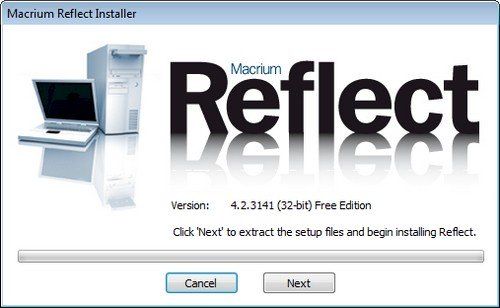
Adesso, avvia Macrium Reflect tramite la sua icona presente sul desktop e, nella finestra che si apre, clicca su OK per quattro volte consecutive per attivare la tua copia gratuita del programma (è necessaria una connessione Internet attiva) e accedere alla sua schermata principale. Per avviare il backup dell'hard disk del computer (o di una partizione di quest'ultimo), clicca sul primo pulsante della barra degli strumenti di Macrium Reflect (Create a backup image of an entire disk or selected partition(s)) e, nella finestra che si apre, clicca sul pulsante Next.
Seleziona quindi la partizione di cui intendi effettuare il backup, mettendo il segno di spunta accanto alla voce dedicata ad essa, e clicca sul pulsante Next.
Se vuoi salvare la copia di sicurezza del tuo PC su un hard disk esterno (scelta consigliata per gli hard disk molto grandi), collegane uno al computer, metti il segno di spunta accanto alla voce Local Hard Disk e seleziona la voce Browse for Folder dal menu a tendina presente lì accanto per selezionare l'unità su cui salvare il backup. Se invece preferisci creare dei DVD (scelta consigliata solo per hard disk di max 20-30GB), metti il segno di spunta accanto alla voce CD/DVD Burner e clicca prima su Next e poi su Finish e OK per avviare la creazione del backup sul supporto indicato.
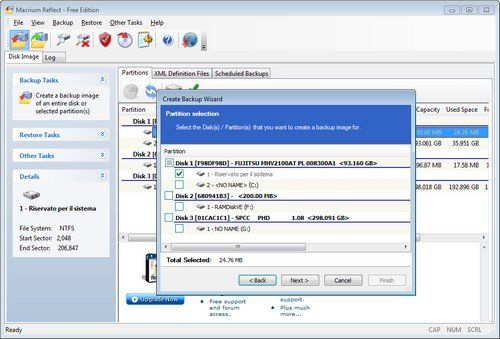
Ora che sai come eseguire un backup del PC, passiamo al ripristino. Per ripristinare una copia di backup del PC creata in precedenza, avvia Macrium Reflect e clicca sul secondo pulsante presente nella barra degli strumenti del programma (Restore a partition from an image file).
Nella finestra che si apre, clicca sul pulsante Next, seleziona il supporto su cui hai salvato il backup del PC dall'elenco collocato sulla sinistra e fai click prima sul file immagine da ripristinare e poi su Next. Metti quindi il segno di spunta accanto all'hard disk/partizione da ripristinare e clicca prima su Next per sette volte consecutive e poi su Finish per completare la procedura.
